Descubra o que é o XviD codec, como ele funciona para compressão de vídeos e aprenda a instalar no Linux passo a passo usando apt ou yum.
Se você costuma trabalhar com vídeos, filmes, edição ou reprodução de mídia, certamente já se deparou com mensagens como “codec não suportado” ou dificuldades para abrir certos arquivos. Nesse universo, entender o que é o XviD codec, para que serve e como instalá-lo no seu computador, é fundamental.
Neste artigo, vamos explorar tudo sobre o XviD, um codec open source que revolucionou a compressão de vídeos na internet. Além disso, você vai aprender, passo a passo, como instalar no Linux, inclusive em um servidor VPS da HostGator. Vamos lá?

O que é o XviD Codec?
O XviD é um codec de vídeo open source baseado no padrão MPEG-4 ASP (Advanced Simple Profile). A sigla codec vem de “codificador/decodificador”, ou seja, é um software que permite compactar (comprimir) e descompactar (descomprimir) vídeos digitais.
O que o XviD faz na prática?
- Reduz drasticamente o tamanho dos vídeos.
- Mantém excelente qualidade visual.
- Facilita a transferência de vídeos pela internet.
- Garante compatibilidade com diversos players e dispositivos.
📉 Para entender melhor:
Um vídeo sem compressão pode ocupar até 100 GB por hora em alta resolução. Com o XviD, o mesmo vídeo pode ocupar apenas 500 MB a 700 MB, sem perda perceptível de qualidade.
Como Funciona a Compressão do XviD?
O XviD usa várias técnicas avançadas de compressão:
- B-Frames: melhora a compressão prevendo quadros anteriores e futuros.
- Compensação de Movimento Global: reduz dados redundantes em cenas com pouco movimento.
- Mascaramento Luma: elimina detalhes que o olho humano não percebe.
- Quantização em Treliça: melhora a eficiência da compressão.
- Suporte a multi-thread: aproveita CPUs modernas.
Atenção: XviD Não é um Formato de Vídeo
É comum a confusão entre codec e formato. O XviD não é um formato de vídeo, e sim uma tecnologia de compressão.
– Formatos comuns: .avi, .mp4, .mkv, etc.
– Codec: responsável pela compressão dos dados dentro desses arquivos.
Portanto, um vídeo .avi pode estar codificado em XviD, DivX, H.264, entre outros.
Vantagens do XviD
- Open source e gratuito.
- Alta compatibilidade com players como VLC, MPC-HC e Celluloid.
- Ótima relação entre qualidade e tamanho.
- Suporte a reprodução em dispositivos antigos e modernos.
- Funciona em sistemas Linux, Windows e alguns dispositivos embarcados.
Como instalar o XviD Codec no Linux
- Acesse o terminal do seu sistema.
- Atualize os repositórios e pacotes do sistema.
Antes de instalar qualquer software, é sempre recomendado atualizar seu sistema. Execute o comando abaixo, de acordo com o seu sistema operacional:
- Para servidores com CentOS, AlmaLinux ou Rocky Linux (Como os da HostGator):
sudo yum update -y
- Para servidores com Ubuntu ou Debian (baseados em APT):
sudo apt update && sudo apt upgrade -y
- Instale os pacotes necessários.
Agora, instale o codec XviD no seu servidor. O comando varia de acordo com a distribuição do sistema.
- Para servidores com CentOS, AlmaLinux ou Rocky Linux:
Primeiro, instale o repositório EPEL, caso ainda não tenha:
sudo yum install epel-release -y
Depois, instale o codec XviD:
sudo yum install xvidcore xvidcore-devel -y
- Para servidores com Ubuntu ou Debian:
Execute o comando abaixo para instalar o codec XviD:
sudo apt install libxvidcore4

- (Opcional) Instale o FFmpeg para trabalhar com vídeos e testar o codec.
- Para servidores com CentOS, AlmaLinux ou Rocky Linux:
sudo yum install ffmpeg ffmpeg-devel -y
- Para servidores com Ubuntu ou Debian:
sudo apt install ffmpeg
- Verifique se o codec XviD foi instalado corretamente.
Execute o comando abaixo no terminal:
ffmpeg -codecs | grep xvid
Se aparecer algo como DEV.LS xvid, significa que o codec está instalado e funcionando corretamente.
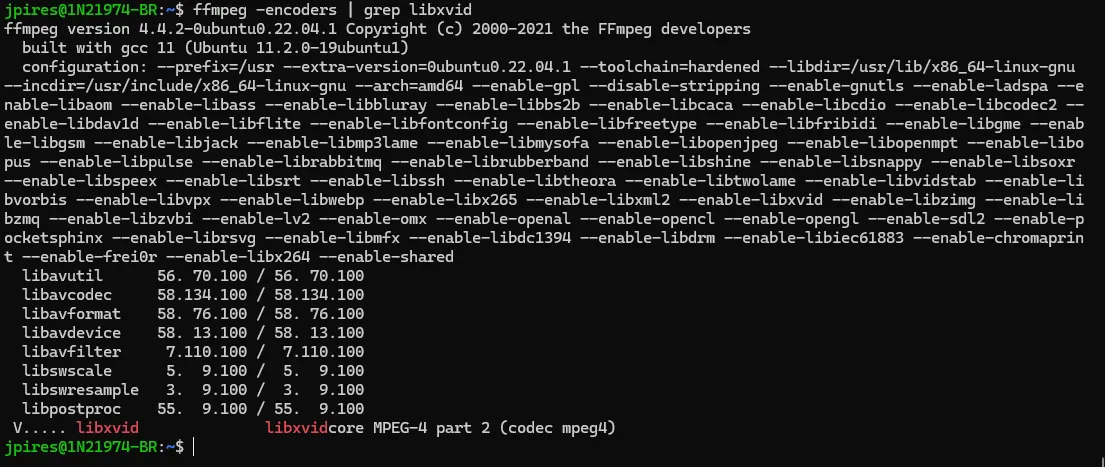
Como Testar um Arquivo com XviD no Linux VPS
Se você está usando uma VPS HostGator, pode testar facilmente com o FFmpeg.
1. Baixe um vídeo de exemplo:
wget https://filesamples.com/samples/video/mp4/sample_640x360.mp4
2. Converta para XviD (formato AVI):
ffmpeg -i sample_640x360.mp4
🎯 O parâmetro -qscale:v 5 controla a qualidade (quanto menor, melhor qualidade).

3. Verifique o codec do vídeo:
ffprobe output_xvid.avi
Procure por Video: mpeg4 (Advanced Simple Profile), indicando XviD.

Considerações Finais
O XviD continua sendo uma solução eficiente, gratuita e poderosa para compressão de vídeos. Além de reduzir drasticamente o tamanho dos arquivos, mantém alta qualidade visual e é compatível com praticamente qualquer sistema ou player.
Se você usa Linux na sua VPS HostGator, agora já sabe como instalar e utilizar o XviD em seus projetos de mídia, streaming ou armazenamento. Também indico esses outros materiais relacionados com este assunto:
Até a próxima! :^)






